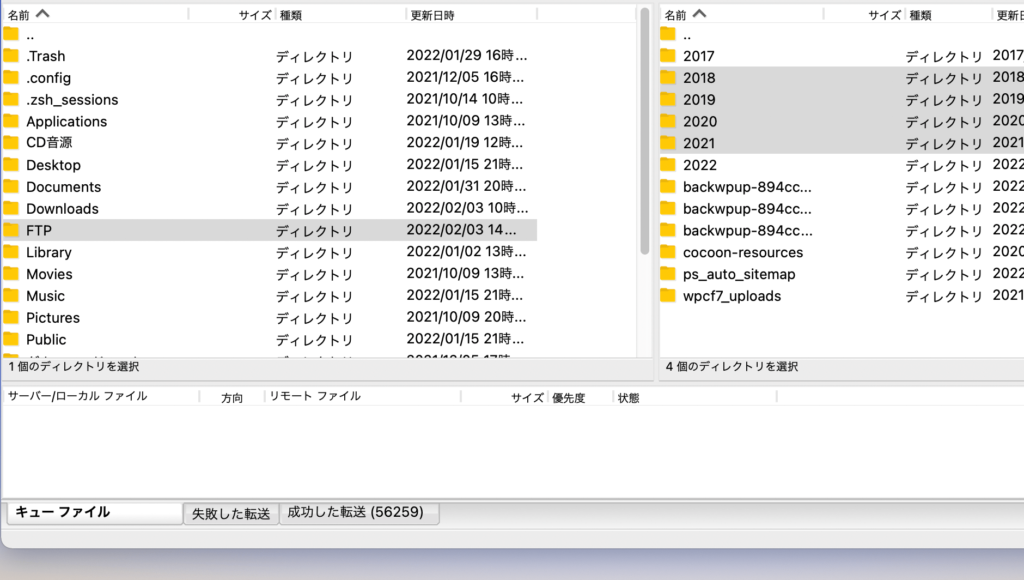
PCをMacに変えたので、以前使っていたWindows対応FTPソフト(FFFTP)が使えない。
データはレンタルサーバーにあるが、もしものことを考えて、またローカルに保存することにした。
FTPソフト『FileZilla』でファイルをMacにダウンロード
転送する画像データは約5年分。
2017年1月〜2022年の1月まで。
記事数は非公開や下書きもふくめて1,054記事。
こんなにたくさん記事書いたんだ。
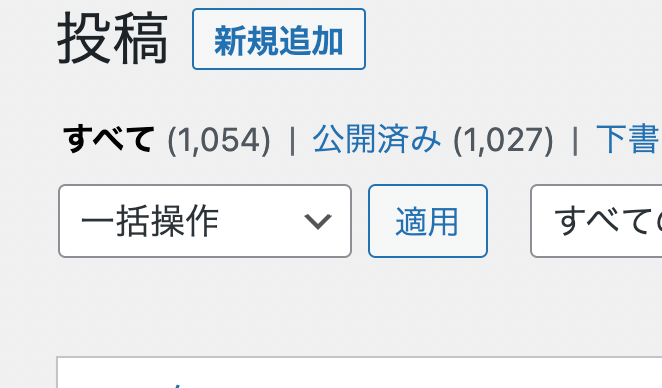
保存先を用意して置く
ダウンロードする場所を先に作って置くと分かりやすい。
わたしは「ホームフォルダ」の中に「FTP」と名前をつけた新規フォルダを作って、そこに転送した。
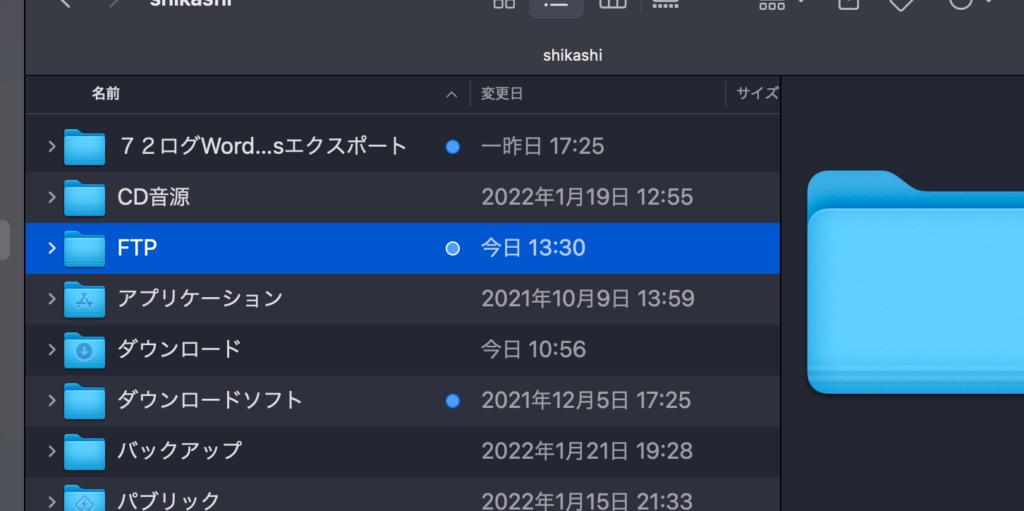
かかった時間はトータル約2時間
かかった時間は、2時間6分。
転送数(56,259)
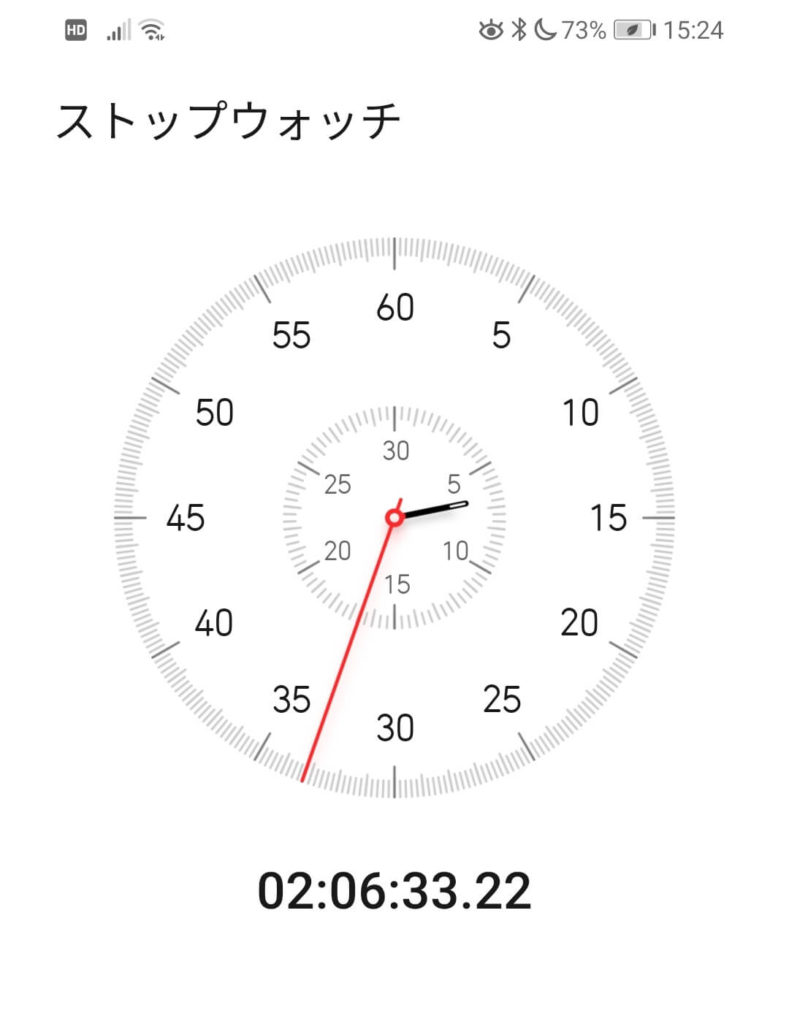
以前のPCで560記事の画像をダウンロードしたときにかかった時間は2時間40分だった。
なので今回はかなり速く落とせたことになる。
これもこのMac(M-1チップ)の性能のせいなのか?
ファイルを確認
事前に作ったファイルを開いてみよう。
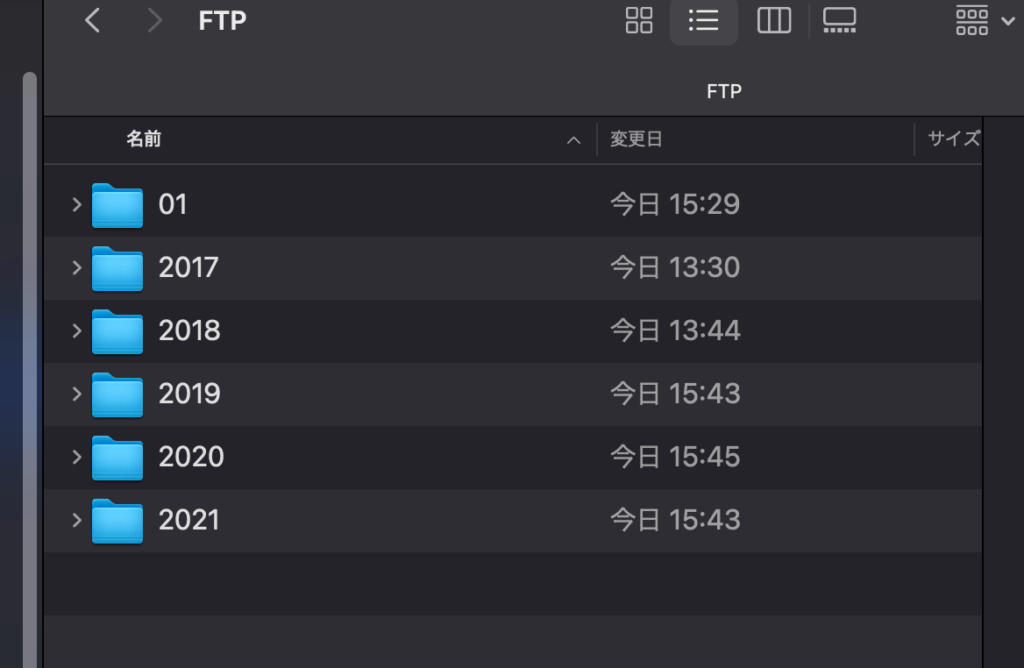
試しに2017年のフォルダをクリック。

1月を開く。
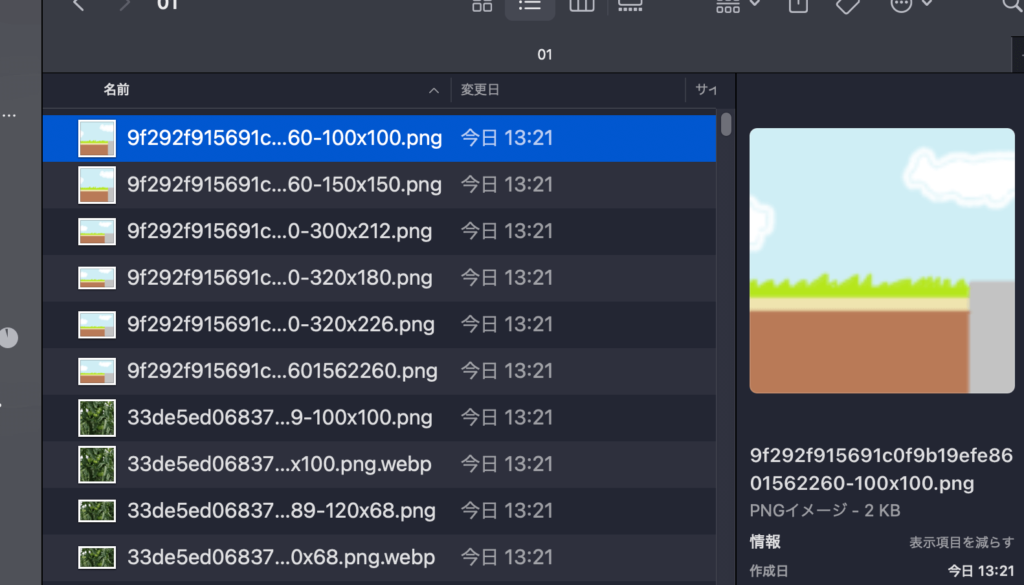
同じ画像が6枚。表示される場所に合った分のサイズになっている。
おう!
ブログ立ち上げ当初、芝生についての説明をペイントで自作お絵描きした画像が出てきた。
ストレージを確認
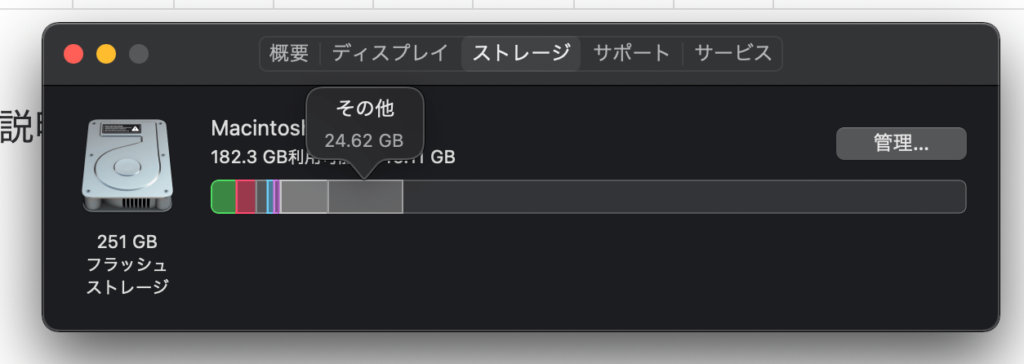
ダウンロードした画像ファイルは「その他」の中に入っていると思われる。
24.62GB。
このサイズだとわたしが利用するGoogle Driveの無料ストレージの容量(15GB)はオーバー。
マスターパスワードの設定はどこだ?
以前使っていたFFFTPは、セキュリティのためマスターパスワードを設定していた。
今回のFileZillaもパスワードを設定しようとネット検索。
ところが情報が古く、最新ではない。
まずステータスバーも「ファイル」と言う項目も無い。
で、「パスワード」の検索BOXをクリックしたら、それらしきモノが表示された。
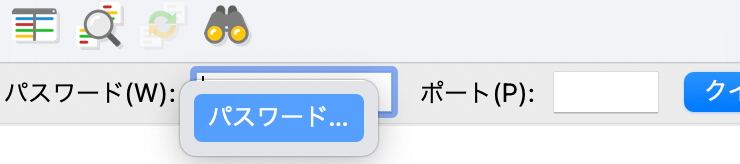
更にクリックすると、こんな表示に。
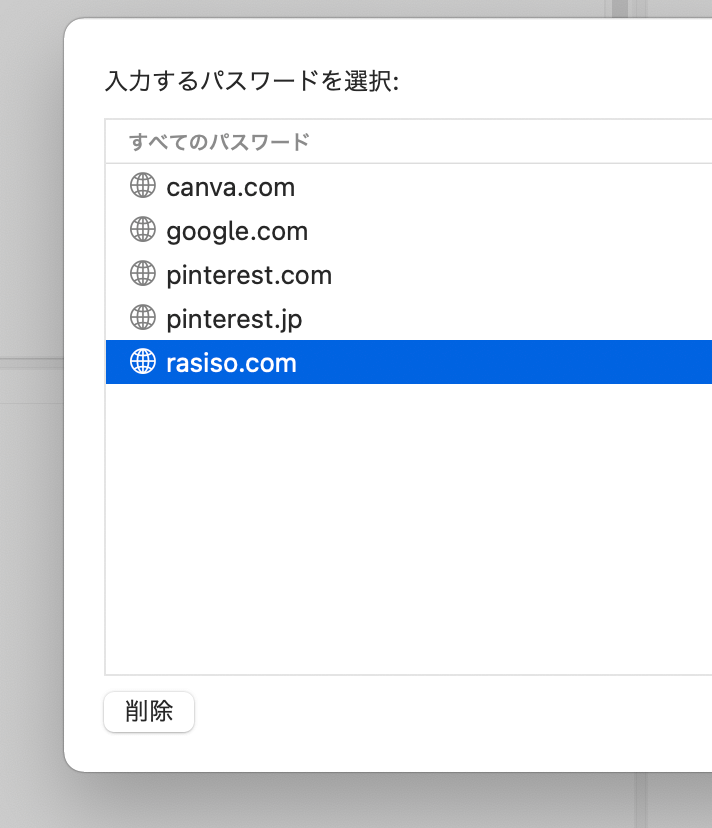
どういう意図でこのサイトが現れたのか分からないが、
恐らく、ブラウザにログイン中のサイトなどが表示すると思われる。
「rasiso.com」は当サイトのドメイン名。
ちなみに、Twitter・Pocket・楽天・Amazon・yahooもログイン中だけど表示されてない。
もしかしたら「すべてのパスワード」をクリックすると他の候補も出るかも知れない。
今回わたしはパスワードの設定は見送ることにした。
おわりに
今回ファイルは自分のPC(ローカル)に保存したが、パソコンが壊れたら面倒な事態になる。
それは外付けHDDやSSDも同じこと。
確かにレンタルサーバーのバックアップサービスを利用する手もあると思う。
でも何があるかは分からない。
大事なモノは自己責任で管理することで、最悪を避けることが出来る。
いずれは有料クラウド・ストレージに保存することになると思う。

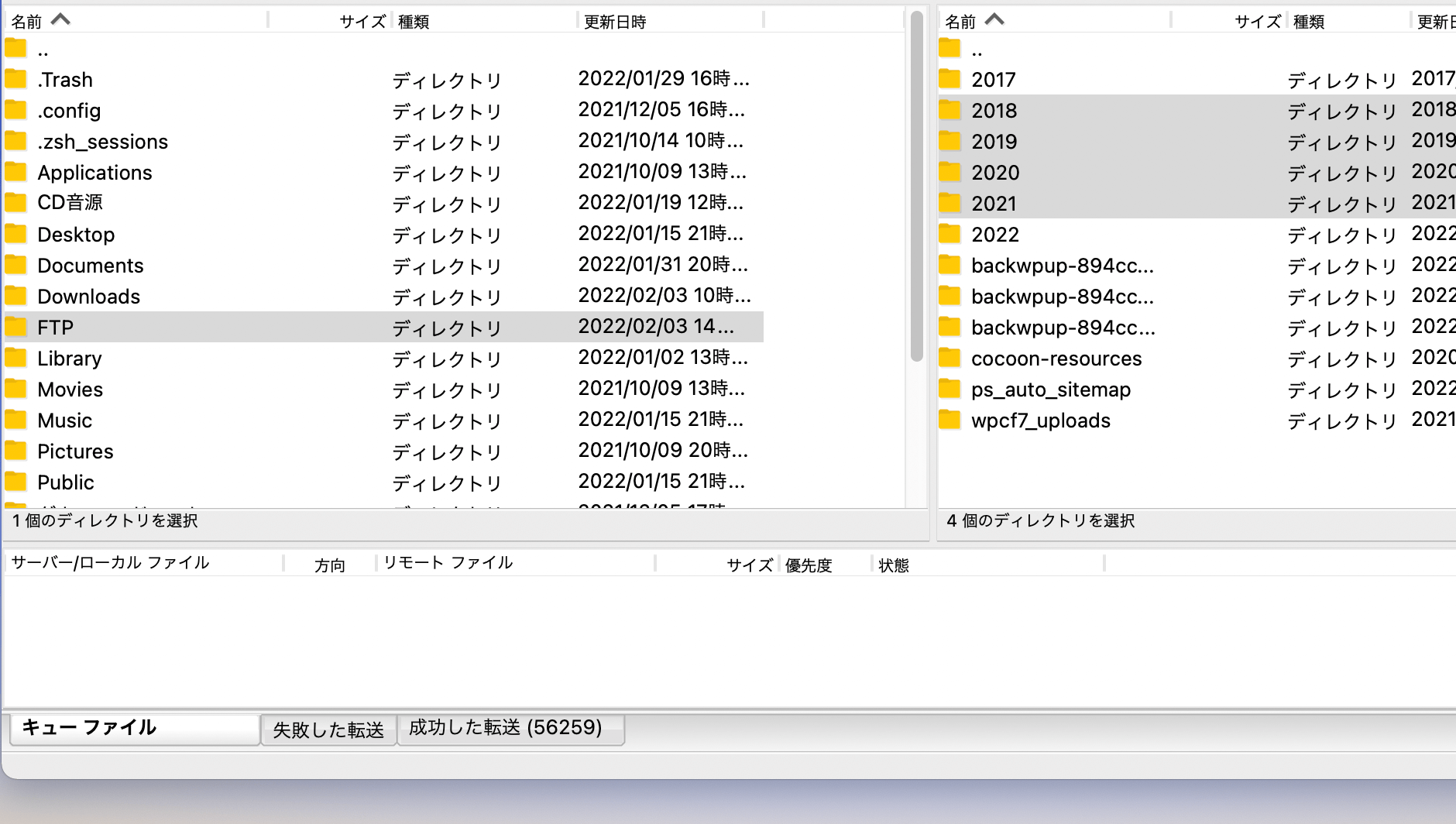






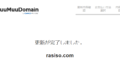

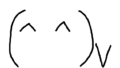
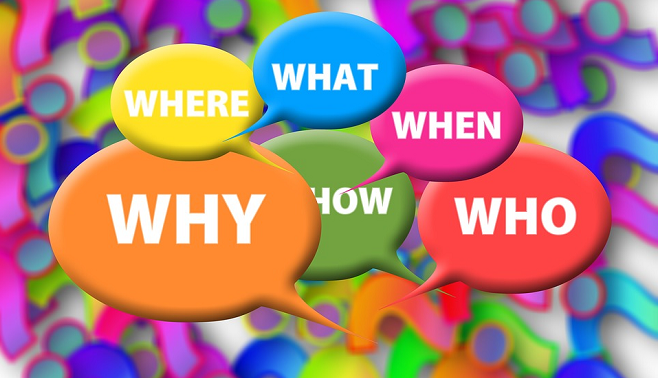

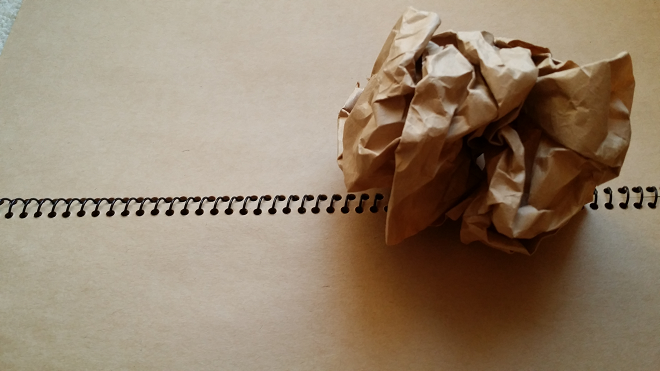
コメント